Come installare NumPy nel codice VS

Se sei uno sviluppatore Python, è probabile che tu abbia sentito parlare di NumPy, il pacchetto indispensabile per il calcolo scientifico in Python. Ma sai come ottenerlo?
Quando l'eseguibile del servizio antimalware è alto sulla CPU , non è un problema facile da risolvere. Quindi abbiamo una guida proprio qui per gestire l'errore di utilizzo elevato della CPU eseguibile del servizio antimalware . Ma prima, cerchiamo di capire cos'è Antimalware Service Executable .
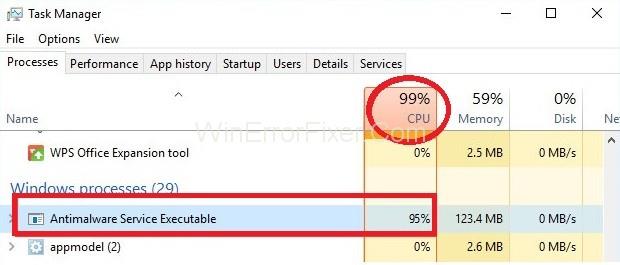
Fornisce il servizio Windows Defender , ovvero consente a Windows Defender di monitorare continuamente il sistema e fornire protezione contro gli attacchi informatici .
D'altra parte, porta a un elevato utilizzo della CPU, riducendo così le prestazioni del sistema. Esegue la SCANSIONE COMPLETA del tuo sistema in cui dipende dalla CPU, riducendo così l'efficienza del sistema.
Contenuti
4 soluzioni per correggere l'utilizzo elevato della CPU eseguibile del servizio antimalware
Quindi, se stai riscontrando un utilizzo elevato della CPU da un lungo periodo di tempo, segui i passaggi seguenti per risolvere il problema di utilizzo elevato della CPU eseguibile del servizio antimalware:
Soluzione 1: modificare la pianificazione di Windows Defender
Quando Windows Defender esegue una scansione completa del sistema, il processo eseguibile del servizio antimalware utilizza un'elevata potenza della CPU. Pertanto, puoi pianificare le scansioni in modo che avvengano in un momento particolare per ridurre l'utilizzo della CPU. Seguire i passaggi seguenti per pianificare le scansioni:
Passaggio 1 : inizialmente, fai clic sul pulsante Start e digita Utilità di pianificazione . Ora, fai clic sull'opzione Utilità di pianificazione.
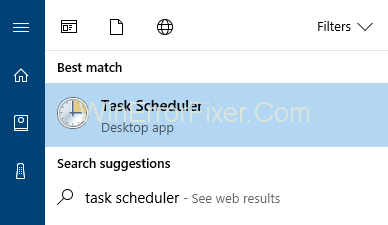
Passaggio 2 : verrà visualizzata la finestra dell'Utilità di pianificazione. Sul lato sinistro del riquadro, fai doppio clic sulla cartella Libreria Utilità di pianificazione . Ora, fai doppio clic sulla cartella Microsoft. Quindi fare clic su Windows e infine fare doppio clic sulla cartella Windows Defender. In altre parole, segui il percorso Libreria → Microsoft → Windows → Windows Defender.
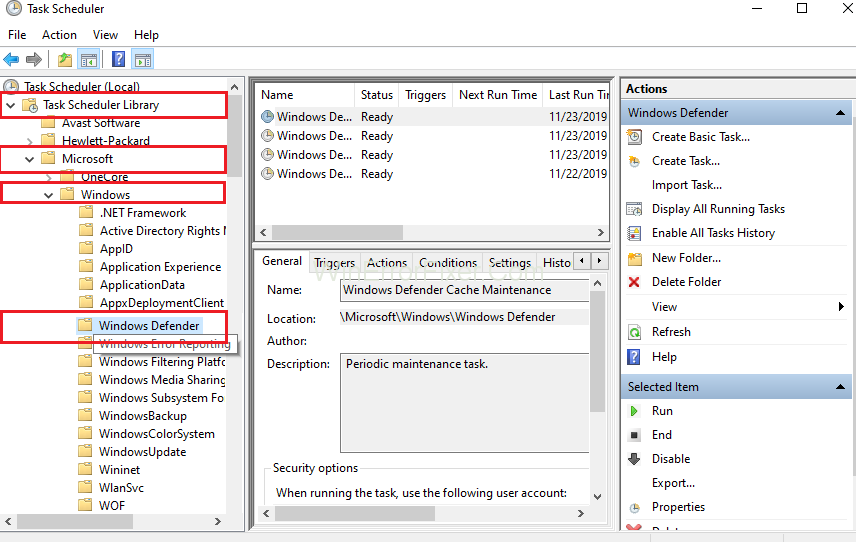
Passaggio 3 : il passaggio successivo consiste nel fare doppio clic sulla scansione pianificata di Windows Defender nel riquadro centrale della finestra.
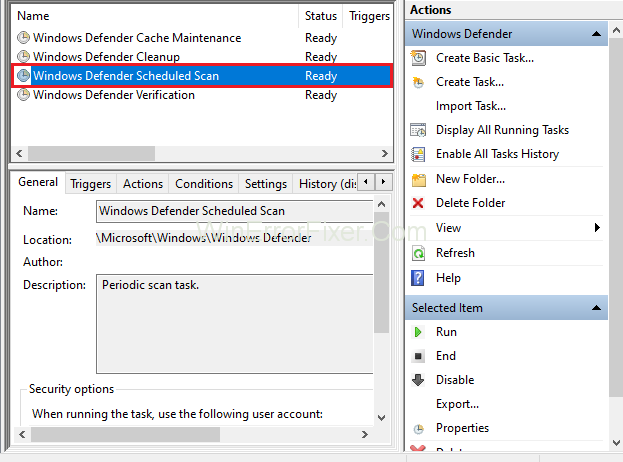
Passaggio 4 : verrà visualizzata la finestra delle proprietà della scansione pianificata MP. Ora vai alla scheda Condizioni e quindi deseleziona tutte le opzioni. Infine, fai clic sul pulsante OK . Tutte le scansioni pianificate scompariranno.
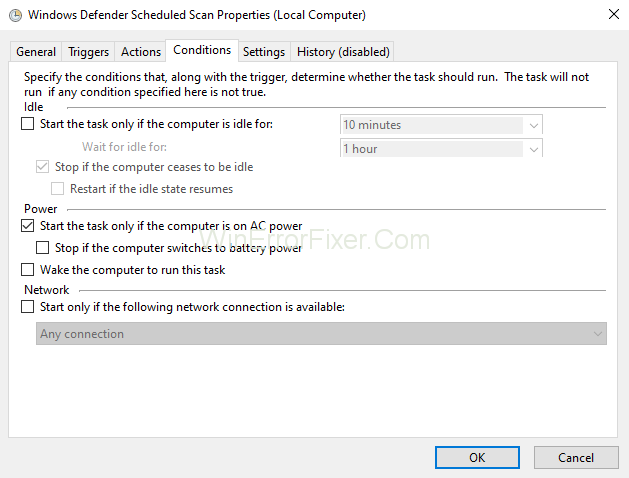
Passaggio 5: ora, pianifica nuove scansioni in modo tale che l'impatto sulle prestazioni del tuo sistema sia basso. Pertanto, fai nuovamente doppio clic su Scansione pianificata di Windows Defender . Quindi scegli la scheda Trigger e fai clic su Nuovo .
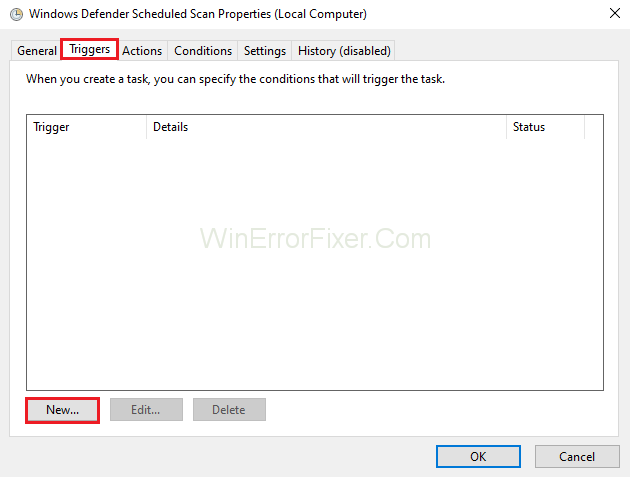
Passaggio 6 : creare una nuova pianificazione della scansione in modo tale che vi sia un equilibrio tra efficienza e protezione del sistema. È meglio pianificare le scansioni settimanalmente per migliorare le prestazioni del tuo sistema. Infine, scegli il giorno in cui avverrà la scansione.
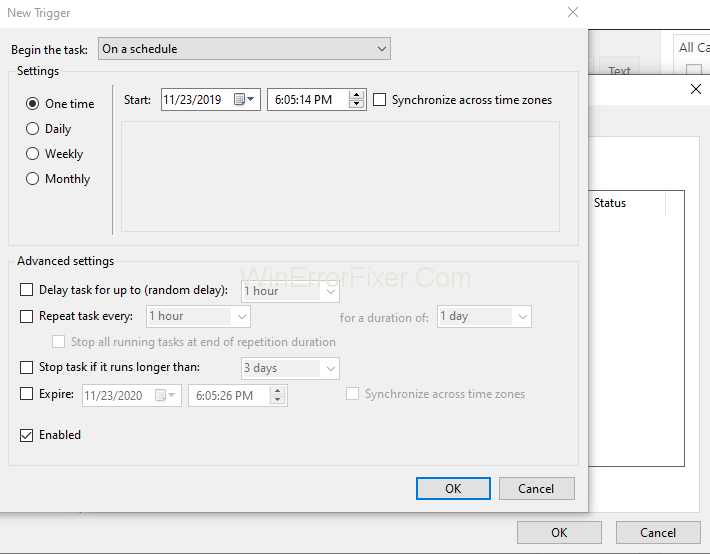
Passaggio 7 : segui la stessa procedura per i seguenti servizi che si trovano nello stesso percorso descritto sopra:
Soluzione 2: disabilitazione di Windows Defender
La disabilitazione di Windows Defender può aiutare a risolvere il problema dell'utilizzo elevato della CPU, degradando così le prestazioni del sistema. Segui i passaggi seguenti per disabilitare Windows Defender del tuo sistema:
Passaggio 1 : aprire la casella Esegui premendo i tasti Windows e R insieme dalla tastiera.
Passaggio 2 : ora, digita regedit in una finestra di dialogo. Quindi, fare clic sul pulsante Ok .
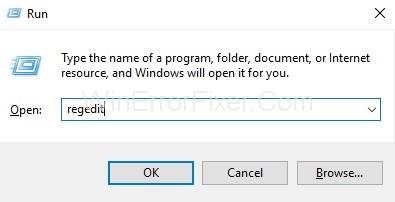
Passaggio 3 : verrà visualizzata la finestra dell'Editor del Registro di sistema. Ora, sfoglia le cartelle una per una facendo doppio clic su di esse secondo la sequenza: HKEY_LOCAL_MACHINE → Software → Politiche → Microsoft → Windows Defender .
Passaggio 4 : fare doppio clic sulla voce di registro denominata DisableAntiSpyware e impostare i suoi dati di valore su 1 . Se non vedi una voce di registro denominata DisableAntiSpyware, fai clic con il pulsante destro del mouse nel riquadro Editor del registro, quindi fai clic sulla scheda Nuovo e quindi scegli il valore DWORD (32 bit) .
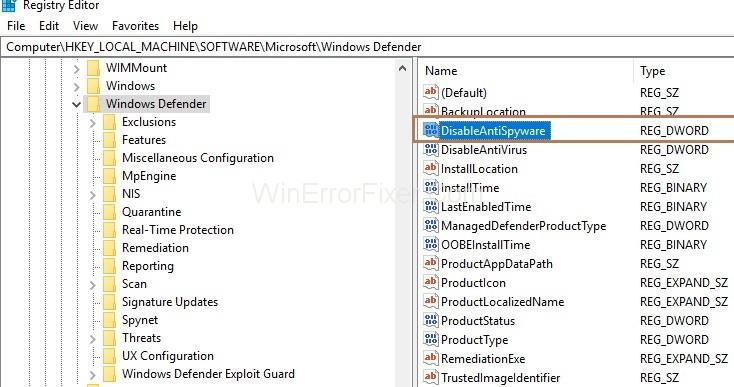
Passaggio 5 : l'ultimo passaggio consiste nel denominare questa voce di registro come DisableAntiSpyware . E quindi fare doppio clic su di esso. Infine, imposta i suoi dati di valore su 1.
Soluzione 3: aggiunta dell'eseguibile del servizio antimalware all'elenco delle esclusioni di Windows Defender
Windows Defender esegue la scansione di ogni singolo file, incluso se stesso, sul tuo sistema. Pertanto, risulta in alcune interazioni interessanti e c'è un ritardo di sistema. Quindi, per impedire a Windows Defender di eseguire la scansione stessa, segui i passaggi seguenti:
Passaggio 1 : all'inizio, apri il task manager premendo insieme i tasti Ctrl + Esc + Maiusc . Apparirà un elenco di processi.
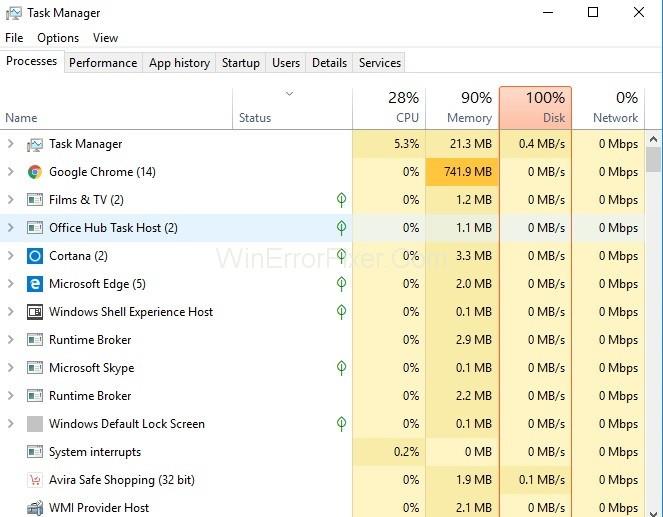
Passaggio 2 : ora, cerca il processo eseguibile del servizio antimalware e fai clic con il pulsante destro del mouse su di esso. Ora devi selezionare Apri posizione file .
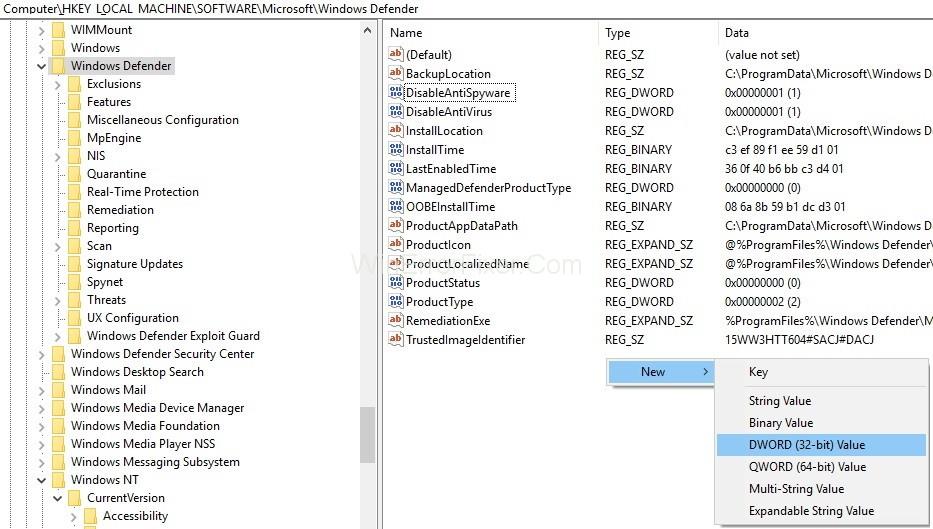
Passaggio 3 : ora vedrai il percorso completo dell'eseguibile del servizio antimalware nella barra degli indirizzi, quindi fai clic sulla barra degli indirizzi e Copia il percorso.
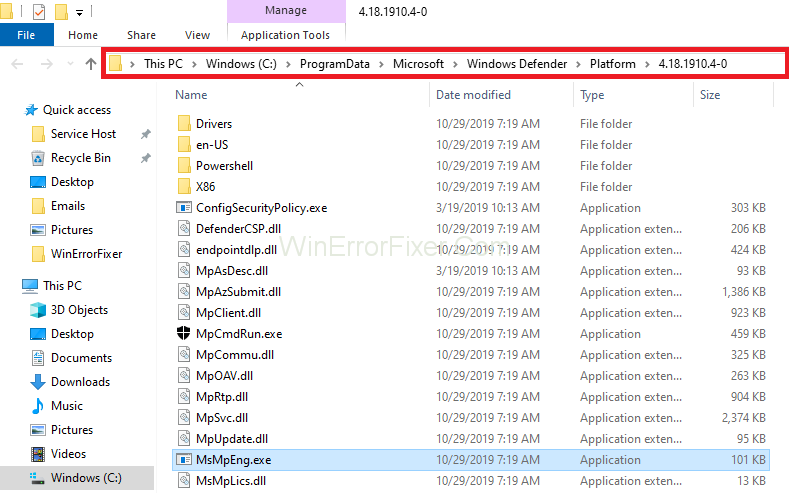
Passaggio 4 : il passaggio successivo consiste nel fare clic sul menu Start , quindi digitare " Centro sicurezza Windows Defender ", quindi fare clic sul risultato in alto per aprire Centro sicurezza Windows Defender .
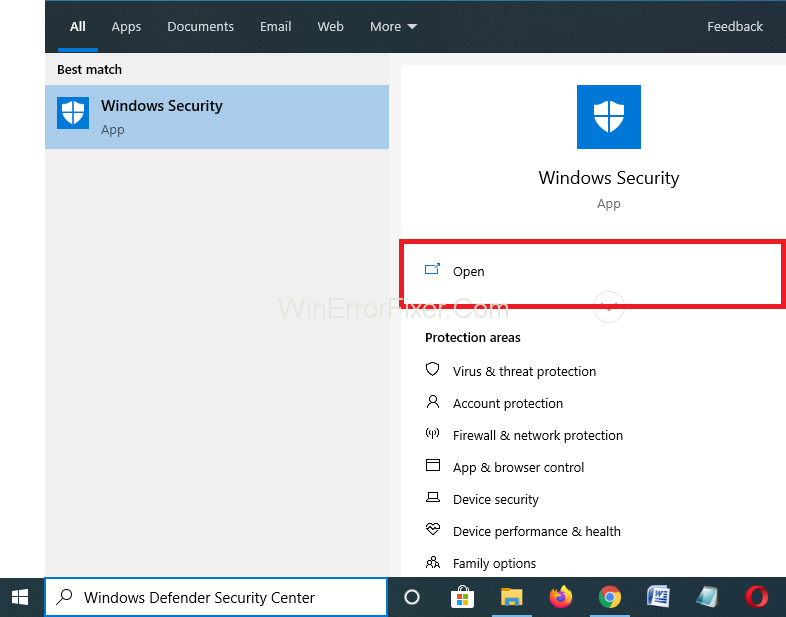
Passaggio 5 : ora, fai clic su Protezione da virus e minacce.
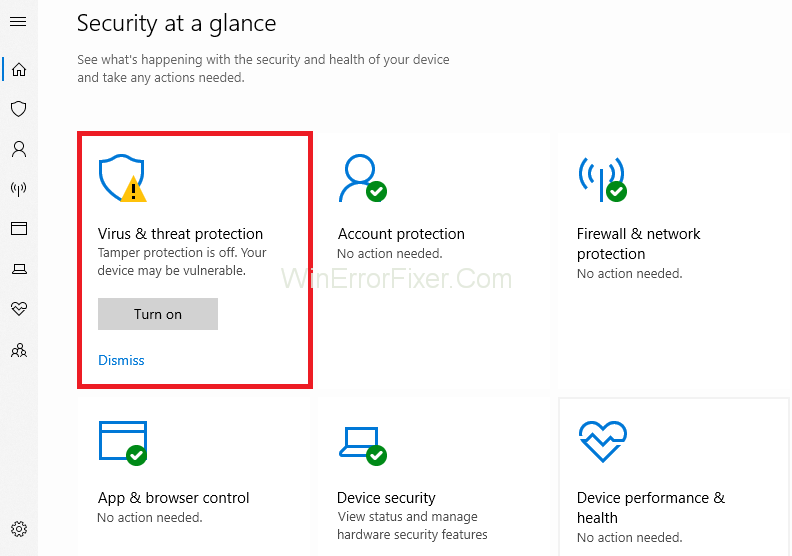
Passaggio 6 : quindi, fare clic su Impostazioni di protezione da virus e minacce .
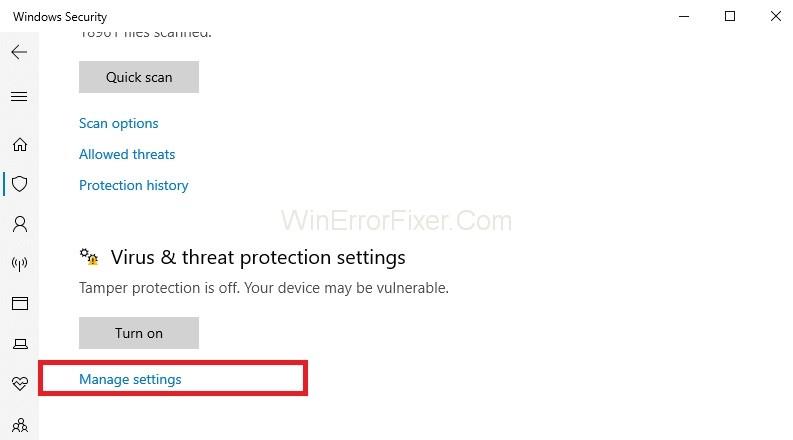
Passaggio 6 : cercare l'opzione Esclusioni e quindi fare clic su Aggiungi o Rimuovi esclusioni . Apparirà una nuova schermata. Ora devi fare clic su Aggiungi un'opzione di esclusione .
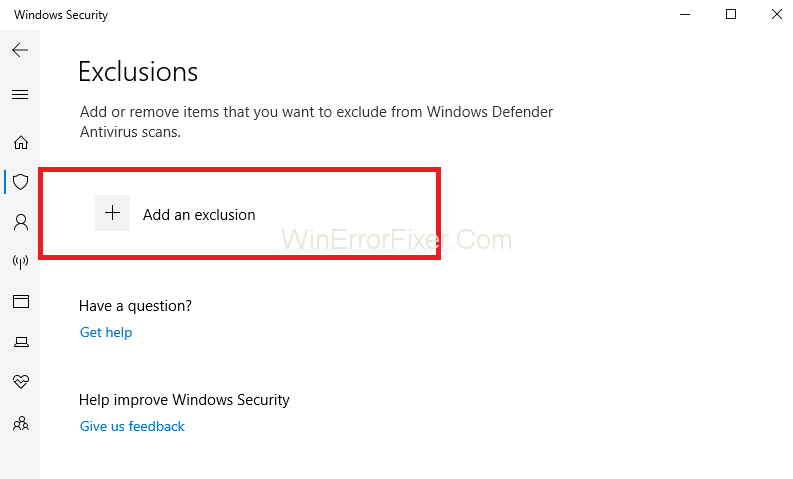
Passaggio 7 : quindi seleziona la cartella e incolla il percorso che hai copiato sopra nella barra degli indirizzi. Infine, fai clic su Apri e la cartella non verrà scansionata.
Post simili:
Conclusione
I metodi di cui sopra funzioneranno sicuramente per te e aiuteranno a risolvere il problema dell'utilizzo elevato della CPU da parte dell'eseguibile del servizio antimalware . Così, aumentando l'efficienza del tuo sistema.
Se sei uno sviluppatore Python, è probabile che tu abbia sentito parlare di NumPy, il pacchetto indispensabile per il calcolo scientifico in Python. Ma sai come ottenerlo?
Il Cestino è utile per i dispositivi Windows poiché è un modo conveniente per rimuovere i dati senza eliminarli immediatamente. Ma cosa succede se manca o
I jetpack sono uno dei dispositivi più essenziali per aiutarti a esplorare il cosmo di "Starfield". Ti permette di volare in giro e coprire rapidamente il terreno
Può sembrare strano valutare i pro e i contro del download di un aggiornamento gratuito per il tuo sistema operativo, ma il percorso dell'aggiornamento di Windows 10 di ottobre 2018 verso
Stai cercando un modo per modificare la build del tuo giocatore senza ricreare un nuovo personaggio in "Diablo 4"? Beh, sei fortunato. Il gioco te lo permette
Se stai cercando un modo per migliorare la tua esperienza di sviluppo Python, VS Code o Virtual Studio Code è la soluzione migliore. È divertente e
"Baldur's Gate 3" (BG3 in breve) è uno dei più grandi giochi in uscita nel 2023. Continua la serie Baldur's Gate, che è stata principalmente incentrata sul PC
Anche se Windows 11 dovrebbe essere un sistema operativo più user-friendly rispetto ai suoi predecessori, presenta alcuni cambiamenti sorprendenti. Soprattutto,
L'impostazione della luminosità dello schermo è una funzionalità cruciale, indipendentemente dal dispositivo che utilizzi. Ma è particolarmente importante ottenere il livello di luminosità
Molte avventure di giochi di ruolo, come “Baldur's Gate 3”, offrono spesso ai giocatori dialoghi e domande entusiasmanti a cui devono rispondere per continuare i loro progressi. In
Il Wallpaper Engine ha aiutato decine di migliaia di persone a sostituire le noiose immagini statiche sullo schermo con una straordinaria raccolta di immagini vivaci e animate
Come sviluppatore, hai sicuramente utilizzato almeno uno dei due strumenti leggendari: Visual Studio Code (VS Code) e il normale Visual Studio. Entrambi sono
"Diablo 4" ha un mondo profondo e ricco, pieno di oscuri sotterranei da completare, grandi boss da sconfiggere e incredibili bottini da acquisire. Ma, se vuoi affrontare il
La Yama è una delle Katana Maledette del gioco e ha lo status di Leggendaria. Brandire un'arma così potente nel mondo aperto di "Blox Fruits" ti offrirà
Quasi tutti gli utenti di PC Windows hanno eliminato accidentalmente un file che desideravano conservare. Anche se la prima mossa dovrebbe essere quella di controllare il Cestino, potrebbe non essere così
Durante lo streaming con OBS, potresti voler ritoccare lo sfondo. Ciò garantisce uno sfondo appropriato per il tuo streaming, rendendolo attraente.
Ogni elemento gioca un ruolo significativo nel migliorare l'esperienza di gioco di un giocatore. Ciò è particolarmente vero per i giochi di ruolo (RPG) come “Diablo 4”.
Non c'è niente di peggio che accendere il tuo computer Windows solo per scoprire che il tuo dispositivo non funziona come previsto. Ad esempio, quando non riesci nemmeno ad accedere
Windows Defender è uno strumento antivirus gratuito, integrato e completo con una protezione affidabile. Tuttavia, ci sono alcuni svantaggi nell’usarlo. È
L'adattatore di rete nel sistema operativo Windows è un dispositivo vitale che garantisce il corretto funzionamento delle connessioni di rete. Poiché l'adattatore di rete riceve


















